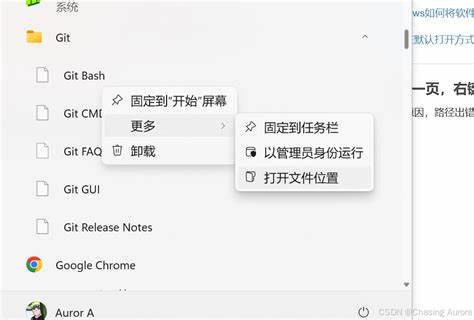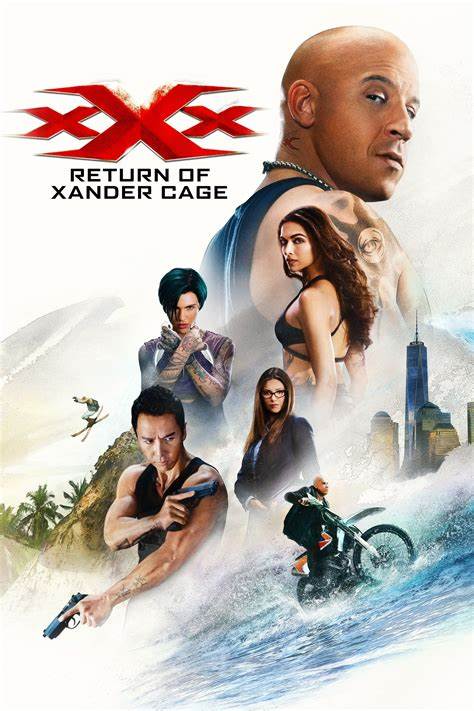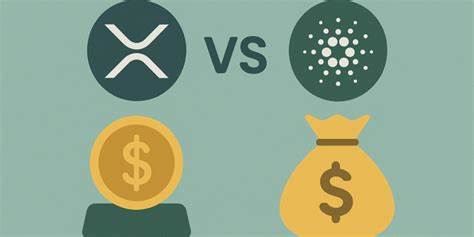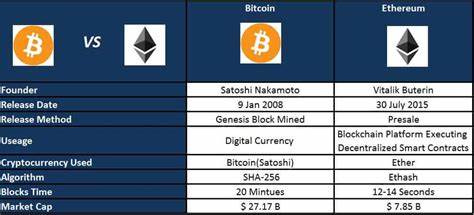在使用Windows操作系统的过程中,许多用户都会遇到这样一个问题:默认打开方式设置中出现了失效或者已经删除的应用程序选项。这不仅影响用户体验,还可能导致在选择打开文件时的混乱和误操作。本文将深入讲解如何彻底清理Windows默认打开方式中那些失效或已删除的应用选项,帮助用户恢复符合实际安装软件的默认打开列表。 Windows默认打开方式的管理基于文件扩展名和关联应用之间的映射,这些信息一般存储于注册表中。当用户卸载或者删除某应用程序,如果不是通过正常的卸载方式操作,往往会导致注册表中相关键值信息没有被完全清除。这样一来,即使应用程序早已不存在,右键菜单或默认打开方式设置中依然会显示该选项,造成困扰。
深入理解注册表的重要性是解决该问题的关键。Windows注册表是系统核心配置数据库,其下的不同键值存储着文件类型关联、程序路径和图标信息。默认打开方式设置中的应用选项主要涉及几个重要注册表分支,包括HKEY_CURRENT_USER\Software\Microsoft\Windows\CurrentVersion\Explorer\FileExts、HKEY_CLASSES_ROOT\Applications以及HKEY_LOCAL_MACHINE\SOFTWARE\Classes。 许多情况下,用户删除应用时产生的残留键值散布于上述路径中。即便在部分注册表位置删除了对应条目,仍可能因为其他位置的残留而无法完全清除。因此,全面且细致地检查这些注册表路径,反复查找应用程序名或失效应用对应的关键词是必经之路。
推荐方法是在注册表编辑器(Regedit)中使用搜索功能,逐项定位并谨慎删除相关无用键值。由于注册表操作具有一定风险,建议在操作前做好系统还原点备份,避免误删引发系统异常。 除了手动清理注册表,使用第三方工具同样是一个高效且方便的选择。FileTypesMan是备受推荐的免费工具,界面简洁明了,专注于文件类型及默认打开方式管理。用户只需运行此工具,找到对应的文件扩展名并查看其上下文菜单及关联程序信息。FileTypesMan支持通过注册表快捷方式直接定位到对应项目,一键删除失效应用关联极大地节省了时间和精力。
具体操作时,可以先通过Windows设置,将对应扩展名的默认打开方式临时设置为另一个运行正常的应用。这样能帮助FileTypesMan定位目标键值。打开工具后,右键扩展名选择“用注册表编辑器打开”,便可直达失效应用所在键项,随后删除即可。该方法尤其适合那些多次尝试清理仍有残留的顽固情况。 有用户反映,即使使用Geek工具等第三方软件强制删除应用及清理注册表,默认打开方式中依然出现该应用的选项。这通常是因为多个注册表路径存在残余键值,并且部分注册表子项存在循环或者引用,稍有疏忽即无法完全清理。
因此,务必耐心多次搜索注册表,以关键词匹配的方式反复确认并删除无效项目,直到搜索结果趋近空白。 还值得注意的是,Windows系统多用户环境下,每个用户账户可能有独立的注册表配置,例如HKEY_USERS下不同的SID子键存储各自的FileExts和Applications配置。如果多个账户共用一台电脑,清理仅针对当前用户注册表往往不能解决所有问题。要彻底清除失效应用,需依次切换不同用户或者以管理员权限访问所有用户配置,全面巡查并清理相关键值。 在操作注册表过程中,为降低失误风险,务必先备份目标键值。注册表编辑器自带导出功能,用户可以导出当前键值为.reg文件。
如果删除后系统表现异常,可以通过双击该备份文件快速恢复。操作前的备份意识是防范系统功能异常最有效的保险手段。 除了手动及FileTypesMan工具,部分用户还尝试过命令行脚本或者PowerShell脚本自动定位并删除无用注册表条目。尽管技术门槛较高,但对于批量清理或者系统维护人员而言,是提高效率的有力工具。脚本需严格匹配键值路径,避免误删影响正常程序。 总结来看,要彻底清理Windows默认打开方式中出现的已失效或已删除应用选项,一定要从注册表的多条路径入手,结合手动搜索删除与专业工具辅助。
通过耐心细致的操作,可以恢复清爽干净的打开方式选择界面,提升系统使用体验。 对于普通用户,如果担心直接编辑注册表带来的风险,建议首先尝试FileTypesMan等辅助工具配合Windows设置操作。对于进阶用户或者系统管理员,则可以结合Regedit的精准搜索功能,全盘排查清理。无论采用何种方式,备份永远是确保安全的第一步。 未来,随着Windows系统版本更新,微软对默认打开方式关联管理机制也会不断完善。期望能在系统层面更好地实现残留应用选项自动清理,降低用户维护维护成本。
当前阶段,掌握注册表知识与第三方工具应用,是处理默认打开方式失效应用的最有效途径。通过本文的方法,用户可以摆脱长期困扰的无效选项,彻底优化文件打开体验。